ご請求情報 > 各種お支払い方法
クレジットカード
- 支払い作業の途中で一定期間放置・ブラウザバック等を行うと、15分間支払い操作がロックされます。時間を置いて操作してください。
①「ご請求情報」よりお支払いを進めると、『お支払内容のご確認』画面に遷移します。
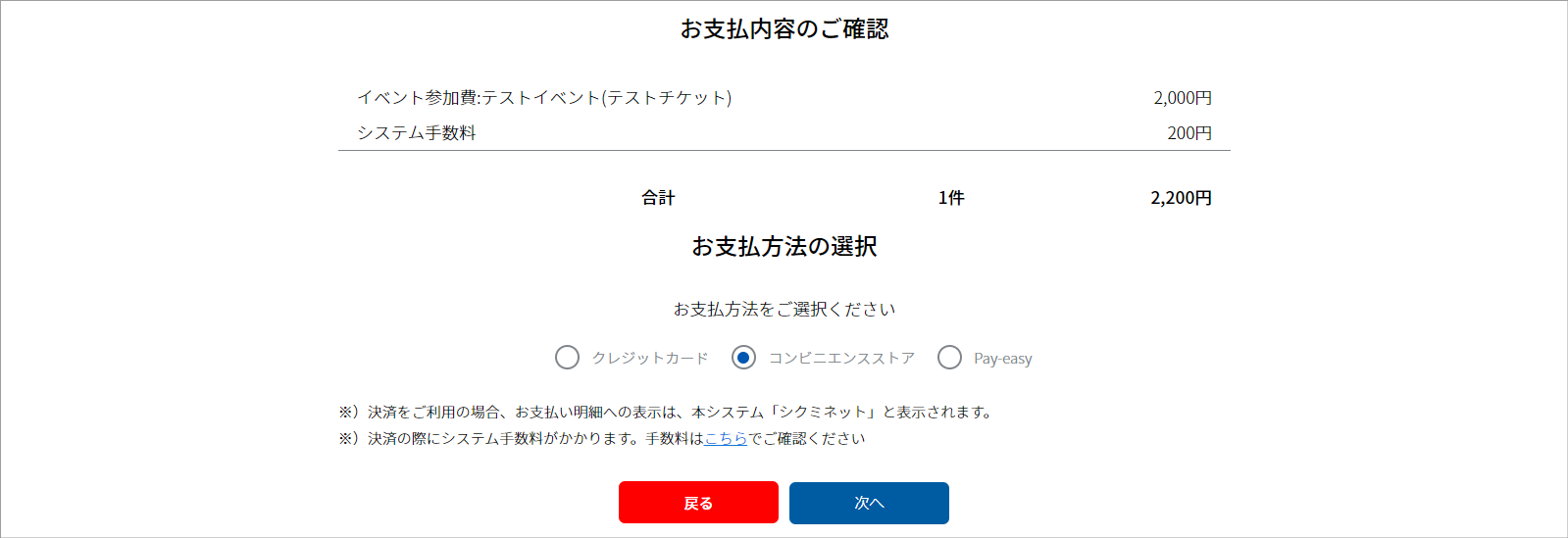
②ラジオボタンより「クレジットカード」を選択します。
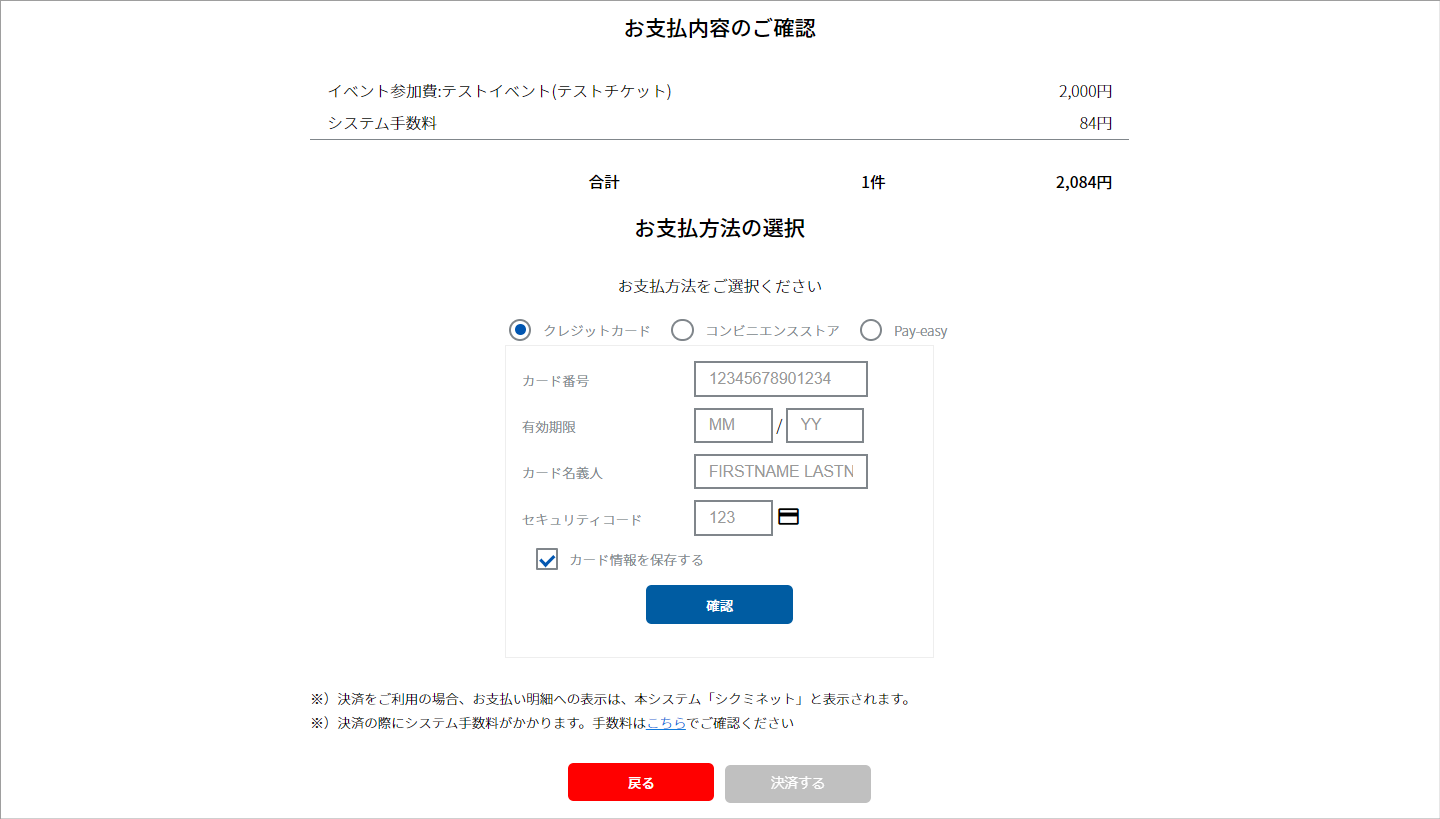
③クレジットカード情報を入力し、「確認」をクリックします。
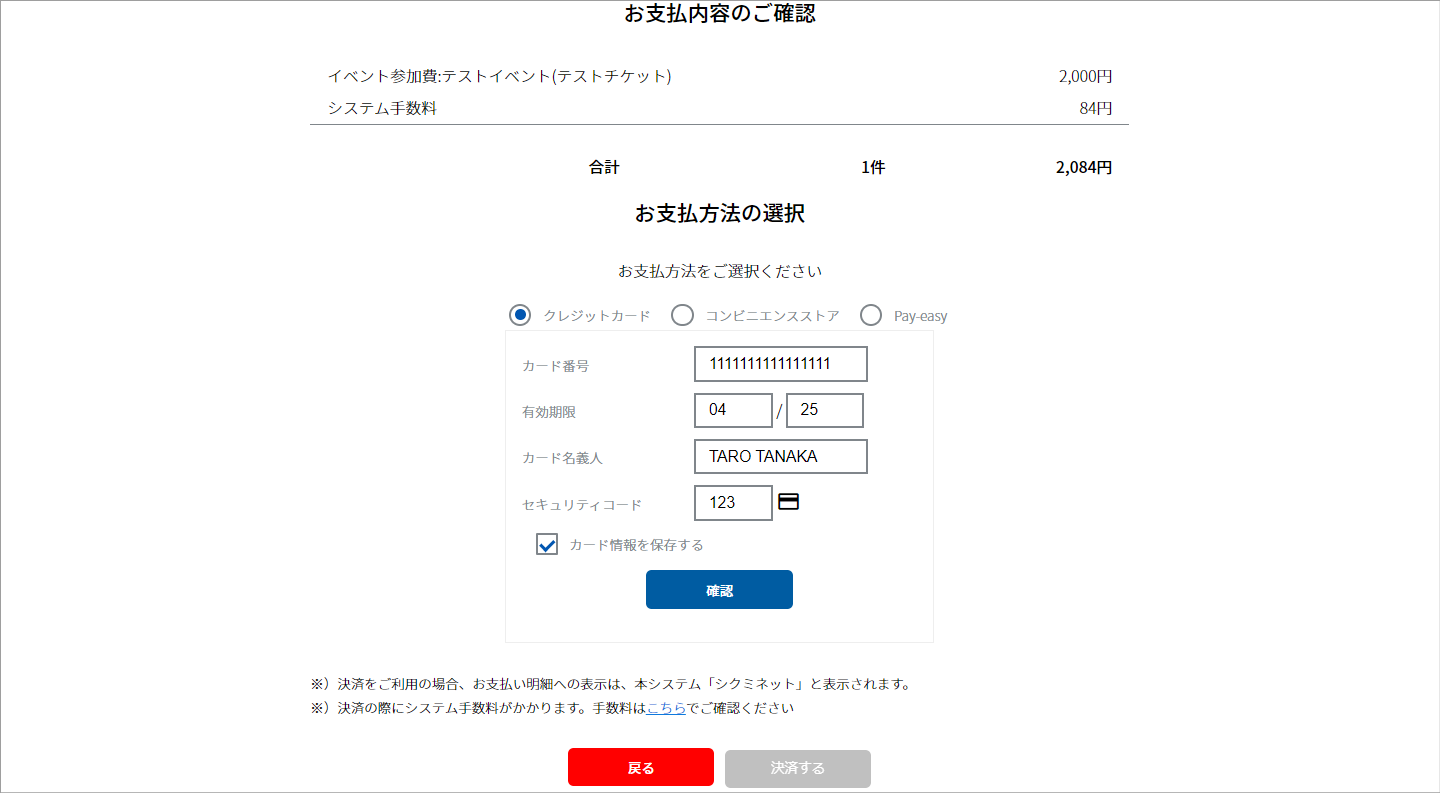
- 入力項目は、すべて半角英数字で入力してください。
- 「カード情報を保存する」を選択すると、次回のお支払い手続き時にクレジットカード情報を入力する必要がなくなります。
④お支払い内容を確認し、「決済する」をクリックします。
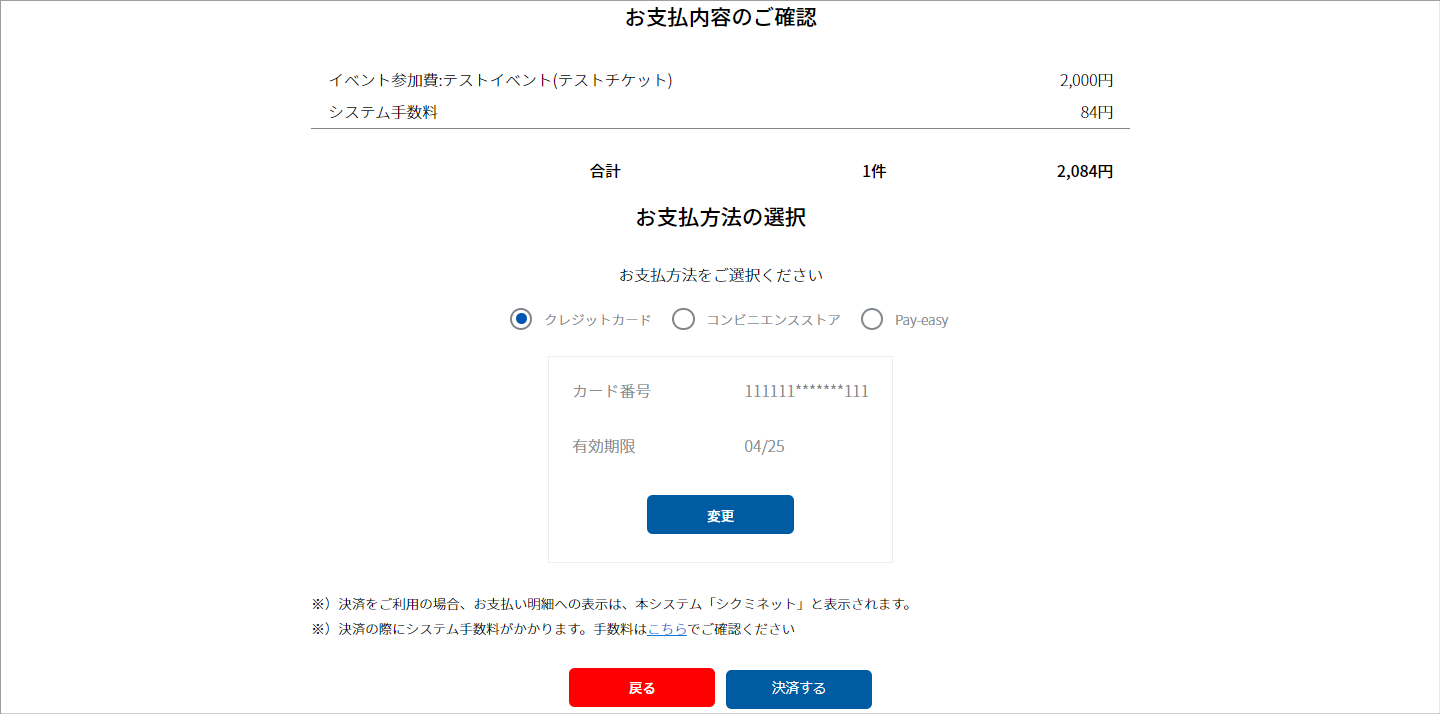
- カード情報を修正したい場合は、「変更」をクリックしてください。
- 「決済する」をクリック後、お支払い手続きが完了します。
⑤『決済お申込み完了』画面が表示されます。

- ご登録のメールアドレス宛に、決済完了メールが送信されます。
